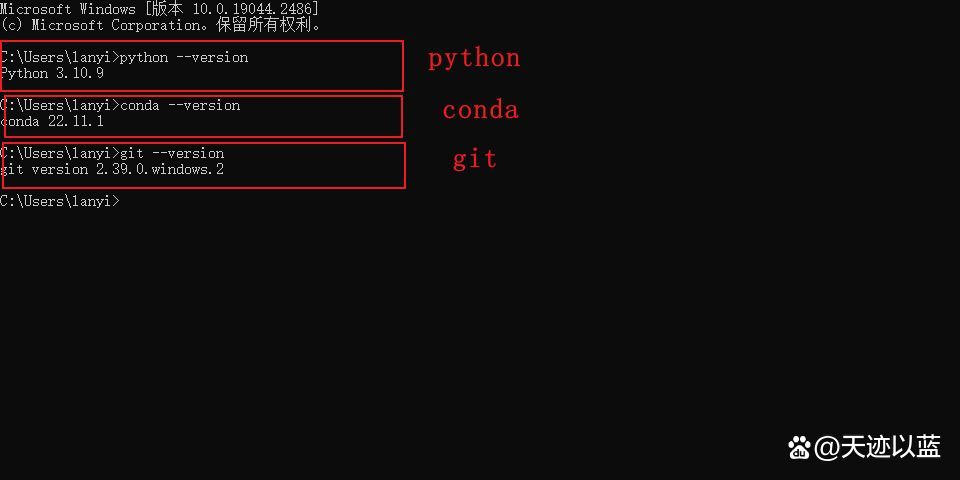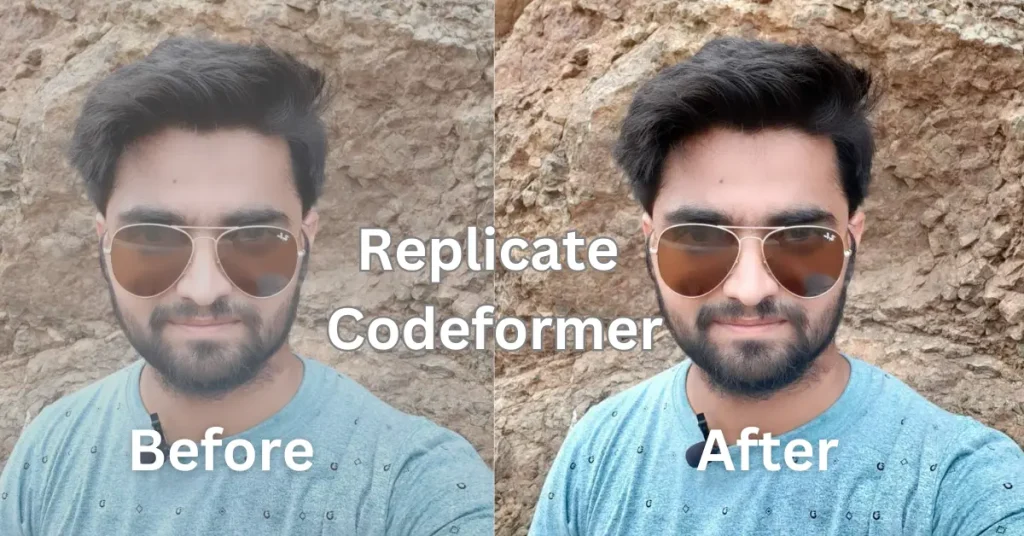CodeFormer——最强的AI 视频去码、图片修复!
手动配置过程比较复杂,一键免配置安装版,请到首页下载项里下载
处理效果展示


开源项目地址
https://github.com/sczhou/CodeFormer
查看自己显卡是否支持gpu加速
查看gpu是否支持加速:https://developer.nvidia.com/cuda-gpus
参考文章:https://www.codeformer.cn/?p=92
如果不支持gpu加速只能cpu硬解,不建议安装。不过我是安装完后运行起来发现cpu跑满,温度达到90度,gpu却没变化,然后才去搜索出现这个问题的原因,结果就是我的独显(gtx1650)不支持加速。给大家先排个雷。还有个重点:需要科学上网
CUDA-Enabled GeForce and TITAN Products(部分产品)
GeForce and TITAN Products


安装环境准备
-
python。官网下载地址:https://www.python.org/downloads/ -
git。官网下载地址:https://git-scm.com/ -
conda。官网下载地址:https://www.anaconda.com/products/distribution -
Pytorch >= 1.7.1。官网地址:https://pytorch.org/ -
CUDA >= 10.1。英伟达独立显卡,cuda引擎大于10.1。否则只能通过cpu解码(CPU解码性能弱于GPU)
安装python、git、conda
安装python注意点:
-
pyghon一定不能最新版,不要高于3.10.9版本,教程使用3.10.9成功安装。 -
运行.exe程序后,一定勾选add .exe to path。把python添加到环境变量,如果不勾选,安装后就需要资源配置环境变量。
python安装成功后,cmd命令行输入python –version会显示版本信息。
安装conda注意点:
安装好后需要自己配置环境变量。或者在安装过程勾选加入环境变量,不过我发现勾选后会红字提示可能出问题,所以没有勾选。网上有直接勾选的可以试试。成功后,在cmd输入conda –version会显示版本信息。

环境配置成功示例
Pytorch环境安装
conda install pytorch torchvision torchaudio pytorch-cuda=11.7 -c pytorch -c nvidia
成功安装页面
安装其它需求包
逐条执行下列代码
git clone https://github.com/sczhou/CodeFormer
cd CodeFormer
pip install -r requirements.txt -q
pip install -q gradio
python basicsr/setup.py develop
pip install -r requirements.txt -q命令中requirements的内容
addict
future
lmdb
numpy
opencv-python
Pillow
pyyaml
requests
scikit-image
scipy
tb-nightly
torch>=1.7.1
torchvision
tqdm
yapf
lpips
gdown # supports downloading the large file from Google Drive
ffmpeg-python
意思就是要pip命令安装以上这些包
pip安装出错过程
我一开始下载的python是最新版,出现了下面的错误。换了版本后重新执行pip install -r requirements.txt -q,没有出现爆红错误。

解决方法:
pip install future --use-pep517

python basicsr/setup.py develop命令下载训练模型
命令行下载
python scripts/download_pretrained_models.py facelib #facelib训练
python scripts/download_pretrained_models.py CodeFormer #CodeFormer预训练
手动下载
解压facelib.zip中的文件放到weights/facelib文件夹内,下载:https://www.123pan.com/s/t9brVv-ls4ph 提取码:aixf
解压codeformer.zip中的文件放到weights/CodeFormer文件夹内.下载:https://www.123pan.com/s/t9brVv-7s4ph 提取码:aixf
使用方法
面部修复
# For cropped and aligned faces
python inference_codeformer.py -w 0.5 --has_aligned --input_path [input folder]
整体图像增强
# For whole image
# Add '--bg_upsampler realesrgan' to enhance the background regions with Real-ESRGAN
# Add '--face_upsample' to further upsample restorated face with Real-ESRGAN
python inference_codeformer.py -w 0.7 --input_path [image folder/image path]
视频增强
# For video clips
python inference_codeformer.py --bg_upsampler realesrgan --face_upsample -w 1.0 --input_path
注意:
-
#开头的是注释内容,命令都是python开头的行。 -
每次使用前都要先进入cmd,执行cd CodeFormer,进入安装目录后再执行对应命令。 -
执行python开头的命令时,把[input folder]整体替换成待处理的图片所在的文件夹路径。整体图像和视频增强同理,都是把[]替换成路径。 -
结果在result里面
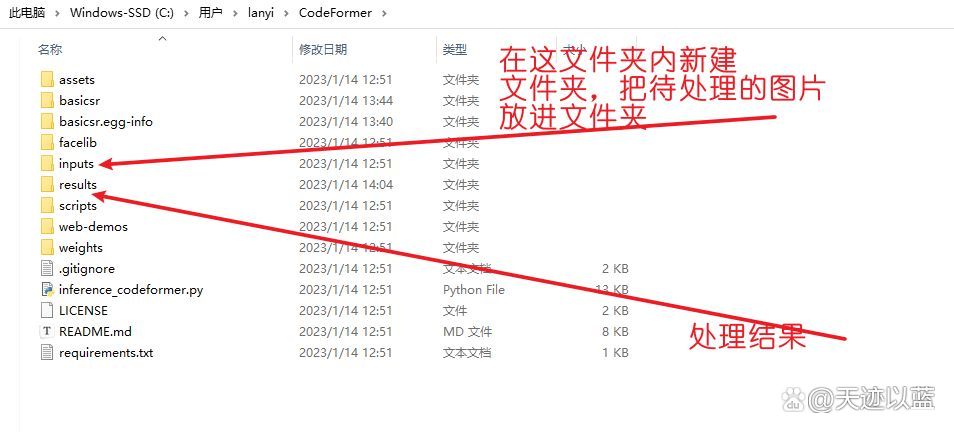
总结
没有gpu加速的建议不要使用,太耗cpu了